Excel2010で、スパークライン機能を使って、簡易グラフを表示する。
|
Excel2010で、スパークライン機能を使って、簡易グラフを表示する方法です。 Excel2010の新機能である、スパークライン機能を使うと、表の横に簡易グラフを表示して、視覚的に分かりやすい資料を作ることができます。 |
|
|
|
|
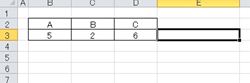 |
まず、スパークラインを設定するセルを選択します。 |
|
|
|
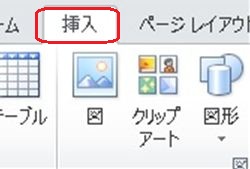 |
次にリボンインターフェースの「挿入」をクリックします。 |
|
|
|
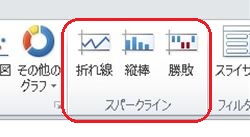 |
「スパークライン」というところに、「折れ線」「縦棒」「勝敗」という選択肢がありますので、表示したい形式をクリックします。 ※この例では「折れ線」をクリックしています。 |
|
|
|
 |
そうしますと、「スパークラインの作成」ダイアログが表示されますので、データ範囲を設定します。 範囲設定は、手入力でも可能ですが、ドラッグで簡単に設定するためには、データ範囲テキストボックス右のアイコンをクリックします。 |
|
|
|
 |
すると、データ範囲指定のためだけのダイアログに変化しますので、この状態で指定したい範囲をマウスでドラッグします。 |
|
|
|
 |
マウスでドラッグした場所が、自動的にダイアログ上に表示されますので、対象としたい範囲を選んでから、Enterキーで確定します。 |
|
|
|
 |
元のダイアログに、データ範囲が入った形のものが表示されます。 データ範囲と表示場所を確認し、問題なければ「OK」をクリックします。 |
|
|
|
 |
以上の操作で、指定した形式のスパークラインが表示されます。 形状を変更したり、いろいろと試してみましょう。 |